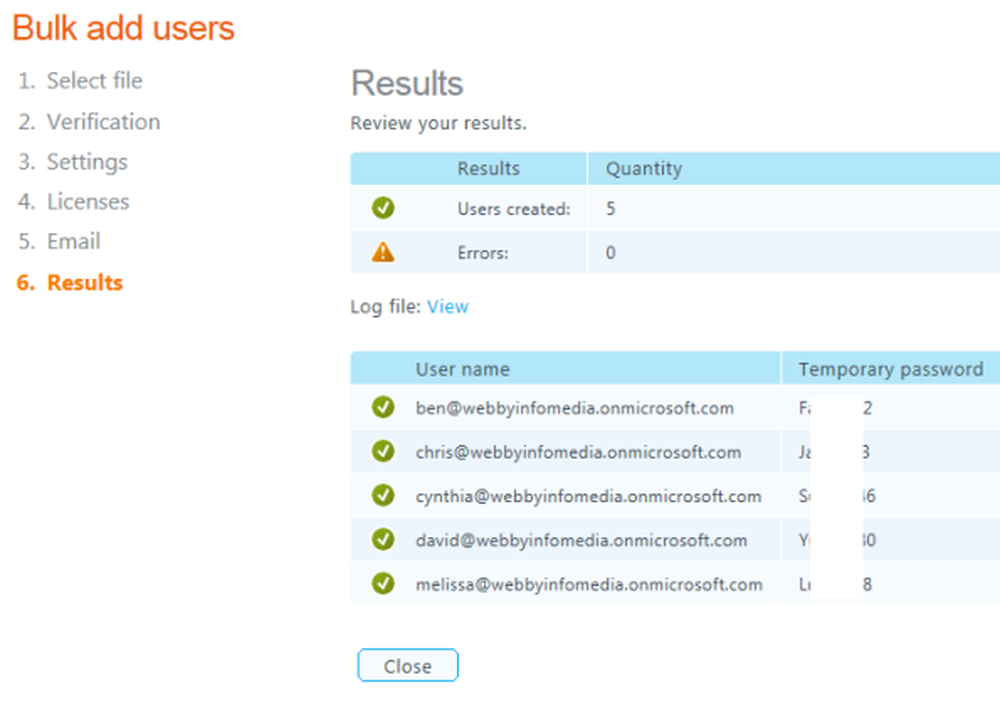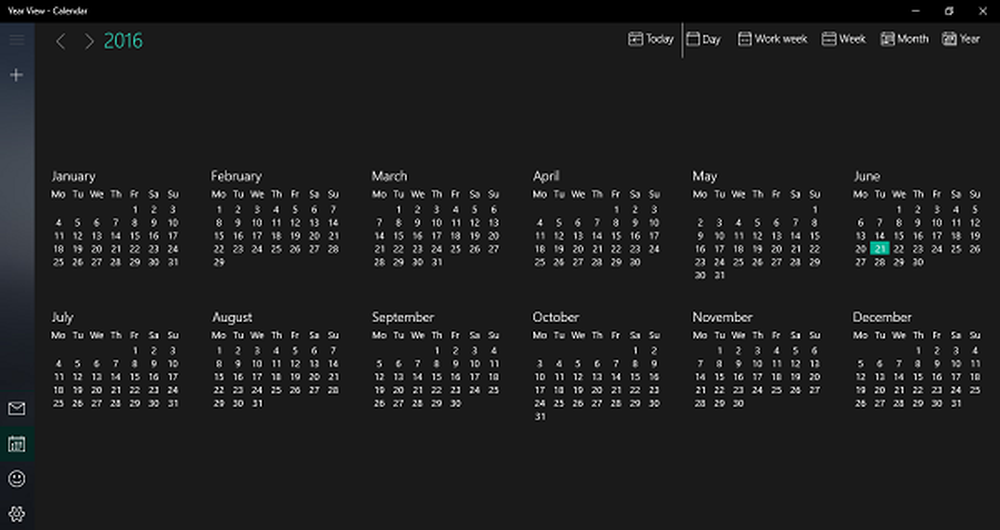Så här lägger du till musik till Groove App på Windows 10
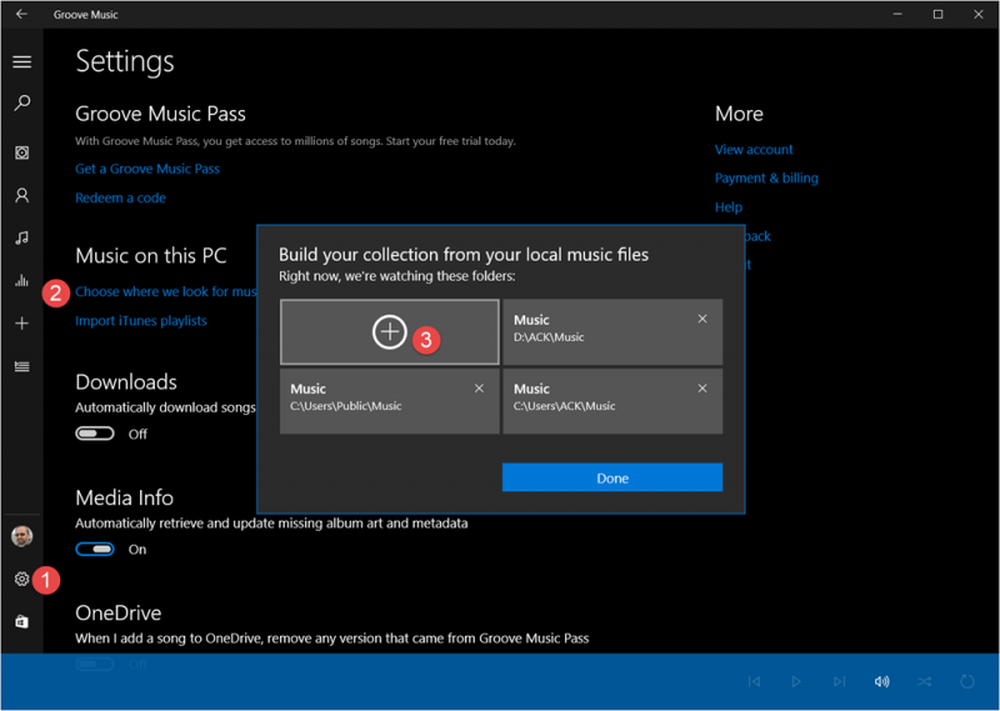
Enstaka go to music app i Windows 10 är OS: s standard Groove Music app. Det är inte på något sätt en "klick" -lösning för din musiklagring, men en rakt framåtlösning för att hålla alla dina musikfiler organiserad och hitta din favoritmusik i samlingen på några sekunder. I det här inlägget går vi igenom processen av lägger till musik till Groove App på Windows 10 PC. Appen låter dig visa din musiksamling efter album, artist och sång.
Lägg till musik till Groove App
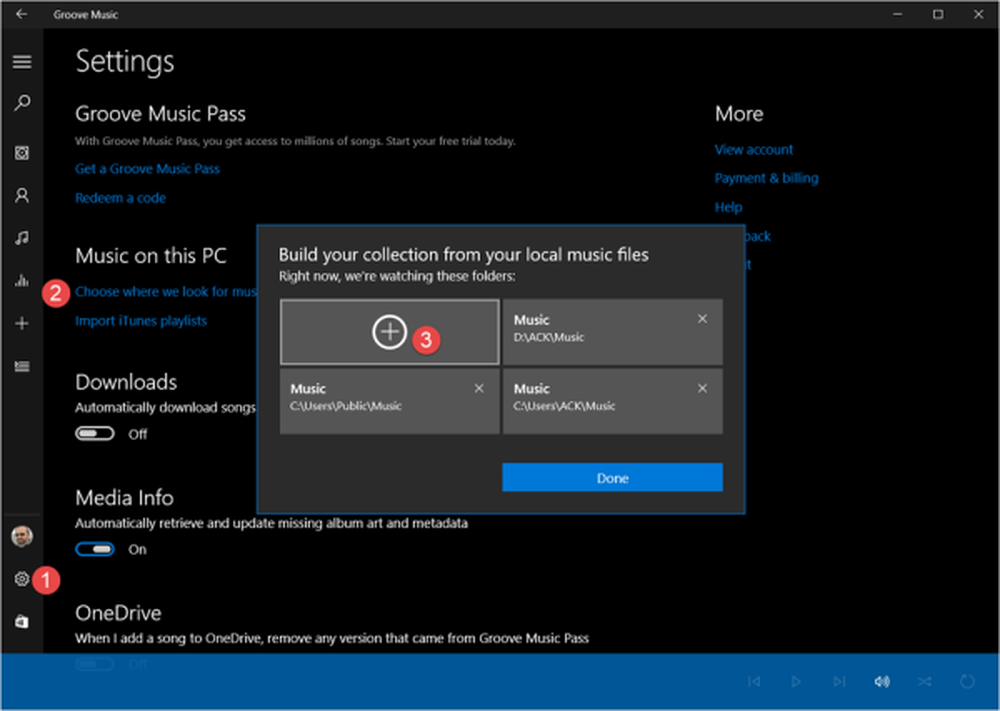
Öppna musikappen genom att skriva Räffla i sökfältet för aktivitetsfältet intill Windows Start-menyn.
Välj sedan Inställningar. Du ser en rödfärgad 1 i bilden ovan.
Sedan under Musik på den här datorn, Klicka på länken 'Välj var vi letar efter musik på den här datorn'.
En ny panel öppnas.
Klicka nu på knappen "+" för att se dina lokala mappar.
Välj önskad mapp.
Nästa valde "Lägg till den här mappen i Musik'alternativet att lägga till mappen.
Efter att ha gjort det, tryck på knappen Klar.
Om du vill ta bort musikmappar
Leta efter "X" -markeringen i övre högra hörnet av mappplattan.
Välj sedan Ta bort mapp för att bekräfta åtgärden.
När du har tagit bort den valfria mappen klickar du på Klar.
Om du har musikfiler som är lagrade på en extern enhet som USB-minne eller en extern hårddisk, kan du lägga till musik från en USB-flash-enhet eller en extern hårddisk direkt till biblioteket.
Appanvändare som har Groove Music Pass kan få tillgång till Microsofts katalog över online-musik för att strömma eller ladda ner för offline användning. Passet är giltigt på Windows 10 och Windows Phone. Observera att anmälan kräver ett Microsoft-konto.